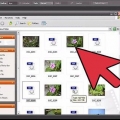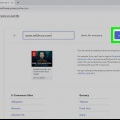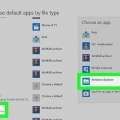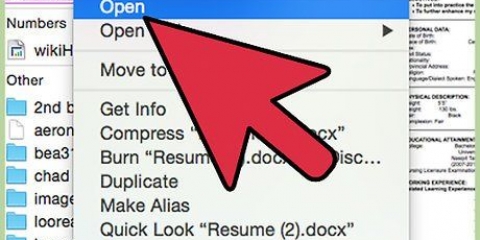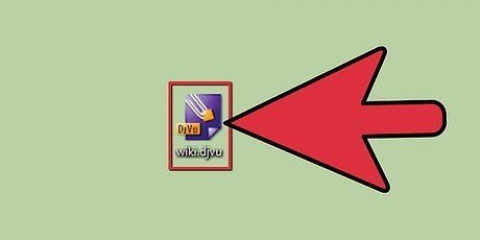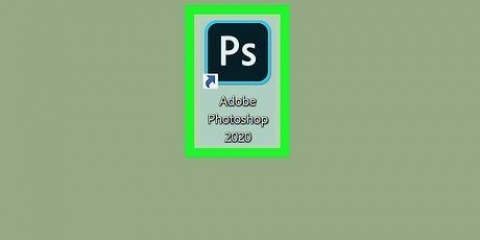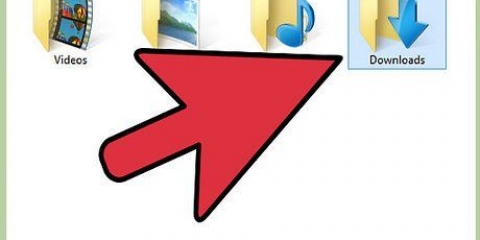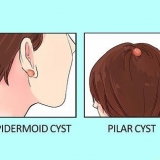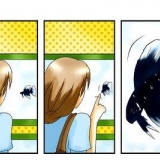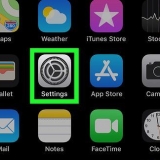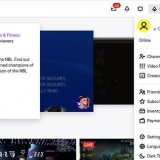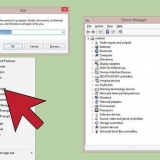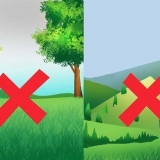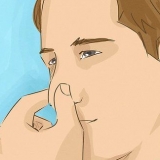Adobe CS4 - ACR 5.7 (https://www.Adobe.com/support/downloads/danke.jsp?ftpID=4683&Datei-ID=4375) Adobe CS5 - ACR 6.7 (https://www.Adobe.com/support/downloads/danke.jsp?ftpID=5603&Datei-ID=5613) Adobe CS6 - ACR 9.1.1 (https://helpx.Adobe.com/camera-raw/kb/camera-raw-plug-in-installer.html) Adobe CC 2014/15 - 9.7 (https://helpx.Adobe.com/camera-raw/kb/camera-raw-plug-in-installer.html)










Öffnen einer cr2-datei in photoshop
Eine CR2-Datei ist eine RAW-Bilddatei, die von einer Canon-Kamera aufgenommen wurde. Diese Dateien haben .CR2 als Dateierweiterung. Zwei verschiedene Canon-Kameras produzieren beide CR2-Dateien, aber die CR2-Datei wird für jede anders sein. Um eine CR2-Datei zu bearbeiten, stellen Sie sicher, dass Sie die neueste Version des Adobe Camera Raw-Plugins installiert haben, da jedes Kameramodell dem Plugin hinzugefügt werden muss. Wenn Sie eine ältere Photoshop-Version haben, müssen die Dateien möglicherweise zuerst in ein DNG-Format konvertiert werden.
Schritte
Teil 1 von 2: Photoshop aktualisieren

1. Öffnen Sie Photoshop. Sie suchen nach verfügbaren Updates für das Adobe Camera Raw-Plugin. Dieses Plugin unterstützt CR2-Dateien und wird aktualisiert, wenn neuere Kameramodelle veröffentlicht werden.

2. Klicken Sie auf das Menü "Hilfe" und wählen Sie "Auf Updates prüfen`. Wenn Sie Photoshop CC verwenden, wählen Sie stattdessen "Updates…". Es wird dann nach Online-Updates für Photoshop und seine Plugins gesucht, einschließlich des Camera Raw-Plugins. Das Camera Raw-Plugin bietet Unterstützung für mehrere RAW-Dateien, einschließlich des CR2-Formats.

3. Installieren Sie alle verfügbaren Camera Raw-Updates. Wenn für den Camera Raw-Plug ein Update verfügbar ist, wird es im Adobe Application Manager aufgeführt. Wählen Sie das Plugin aus und klicken Sie auf die Schaltfläche `Aktualisieren`.

4. Installieren Sie das neueste Camera Raw-Update manuell, wenn das Update fehlschlägt. Wenn das automatische Update fehlschlägt, können Sie auch das neueste Adobe Camera Raw (ACR)-Update herunterladen, das für Ihre Photoshop-Version verfügbar ist. Sie können Ihre Photoshop-Version in der Titelleiste des Programms sehen. Frühere Versionen unterstützen keine späteren Versionen des ACR. Folgen Sie den Links unten und führen Sie das Installationsprogramm aus, um das Plugin zu installieren:

5. Versuchen Sie erneut, die CR2-Datei in Photoshop zu öffnen. Versuchen Sie nach der Installation der neuesten Version von ACR für Photoshop erneut, die CR2-Datei zu öffnen. Wenn das ACR-Update Ihre Kamera unterstützt, wird die CR2-Datei in einem Camera Raw-Fenster geöffnet.
Wenn Sie eine ältere Photoshop-Version mit einer älteren ACR-Version verwenden, können Sie möglicherweise keine Fotos öffnen, die mit Kameras aufgenommen wurden, die nach dieser ACR-Version veröffentlicht wurden. Wenn Sie beispielsweise eine Canon EOS 5D Mark III besitzen, müssen Sie über ACR 7.1 oder höher verfügen, was in CS4 oder CS5 nicht verfügbar ist. Wenn dies der Fall ist, finden Sie im nächsten Abschnitt Anweisungen zur Konvertierung.
Teil 2 von 2: Konvertieren in das DNG-Format

1. Legen Sie alle CR2-Dateien in einen eigenen Ordner. Mit dem Dienstprogramm können Sie nur Ordner und nicht einzelne Dateien auswählen. Stellen Sie sicher, dass CR2-Dateien für eine einfache Konvertierung richtig in Ordner sortiert sind. Sie können auch Dateien in Unterverzeichnissen konvertieren.

2. Laden Sie das Adobe DNG Converter-Programm herunter. Dieses Tool konvertiert Ihre CR2-Dateien in ein kompatibles DNG-Format. DNG ist ein offenes RAW-Format, das Ihnen dennoch Zugriff auf alle RAW-Farben bietet. Dieser Konverter ist erforderlich, wenn Sie eine Photoshop-Version haben, die zu alt ist, um Ihr Kameramodell zu unterstützen.
Sie können die neueste Version von `DNG Converter` von der Adobe Updates-Website (http://www.Adobe.com/downloads/updates.html). Klicken Sie auf den Link für das Betriebssystem, um das entsprechende Installationsprogramm herunterzuladen.

3. DNG-Konverter installieren. Doppelklicken Sie auf die heruntergeladene EXE-Datei (Windows) oder DMG-Datei (Mac). Folgen Sie den Anweisungen, um den Konverter zu installieren.
Unter Windows bedeutet dies, sich durch einige Installationsbildschirme zu klicken. Ziehen Sie für Mac-Benutzer das DNG Converter-Programm in Ihren Anwendungsordner.

4. Adobe DNG Converter starten. Starten Sie nach der Installation Adobe DNG Converter über das Startmenü (Windows) oder den Anwendungsordner (Mac).

5. Wählen Sie den Ordner mit den CR2-Dateien aus, die Sie konvertieren möchten. Klicken Sie auf die Schaltfläche `Ordner auswählen`, um zum richtigen Ordner zu navigieren. Wenn der Ordner andere Ordner mit mehr CR2-Dateien enthält, aktivieren Sie das Kontrollkästchen "Bilder in Unterordner einbeziehen".
Wenn Sie den Konverter erneut ausführen, um hinzugefügte Dateien zu konvertieren, können Sie das Kontrollkästchen "Quellbild überspringen, wenn das Zielbild bereits vorhanden ist" aktivieren. Dadurch wird verhindert, dass alte Dateien erneut konvertiert werden.

6. Wählen Sie einen Ort zum Speichern der konvertierten Dateien. Standardmäßig werden die konvertierten Dateien am selben Ort wie die Originale abgelegt. Wenn Sie die konvertierten Dateien lieber woanders speichern möchten, wählen Sie bitte einen anderen Ordner.

7. Format für konvertierte Dateien angeben. Sie können die automatische Formatierung für konvertierte Dateien anwenden, indem Sie die Textfelder ausfüllen.
Klicken Sie auf das erste Dropdown-Menü, um ein Dateinamenformat auszuwählen. Sie können dann den zusätzlichen Text mithilfe der zusätzlichen Felder hinzufügen. Sie können beispielsweise das erste Feld verwenden, um eine Datei mit einer vierstelligen Seriennummer zu identifizieren, und das zweite Feld, um das Datum hinzuzufügen.

8. Klicken Sie auf „Einstellungen ändern“, um die ACR-Version festzulegen, mit der die Dateien kompatibel sein sollen. Wenn Sie ältere Versionen von Photoshop verwenden, müssen Sie möglicherweise die Kompatibilität von ACR an Ihre Version anpassen.
Wählen Sie im Menü "Einstellungen ändern" die richtige Version über "Kompatibilität" aus dem Dropdown-Menü aus. Siehe Schritt 3 im ersten Abschnitt für eine Liste der Version, die Sie konvertieren möchten.

9. Klicken Sie auf „Konvertieren“, um mit der Konvertierung Ihrer CR2-Dateien zu beginnen. Dies kann lange dauern, wenn Sie Hunderte von Fotos konvertieren möchten.

10. Öffnen Sie die DNG-Dateien in Camera Raw. Sobald die Dateien konvertiert wurden, doppelklicken Sie darauf, um sie im Camera Raw-Plugin in Adobe Photoshop zu öffnen.
"Öffnen einer cr2-datei in photoshop"
Оцените, пожалуйста статью